ข้อมูลมือถือไม่ทำงานบน Android? นี่คือ 10+ การแก้ไขอย่างง่าย
เผยแพร่แล้ว: 2022-03-25“ ทำไมข้อมูลมือถือของฉันไม่ทำงานบนอุปกรณ์ Android? ” นี่เป็นคำถามทั่วไปที่เราพบในโซเชียลมีเดียและฟอรัมชุมชน มันเป็นฝันร้ายที่เลวร้ายที่สุดของผู้ใช้ทุกคน ซึ่งท้ายที่สุดก็ส่งผลกระทบต่อการใช้สมาร์ทโฟนของพวกเขา
ตอนนี้เราอยู่ในโลกที่สมาร์ทโฟนกลายเป็นส่วนสำคัญในชีวิตของเรา บางคนใช้สำหรับการประชุมทางธุรกิจ เล่นเกม พูดคุยกับเพื่อนบนโซเชียลมีเดีย และอื่นๆ อีกมากมาย
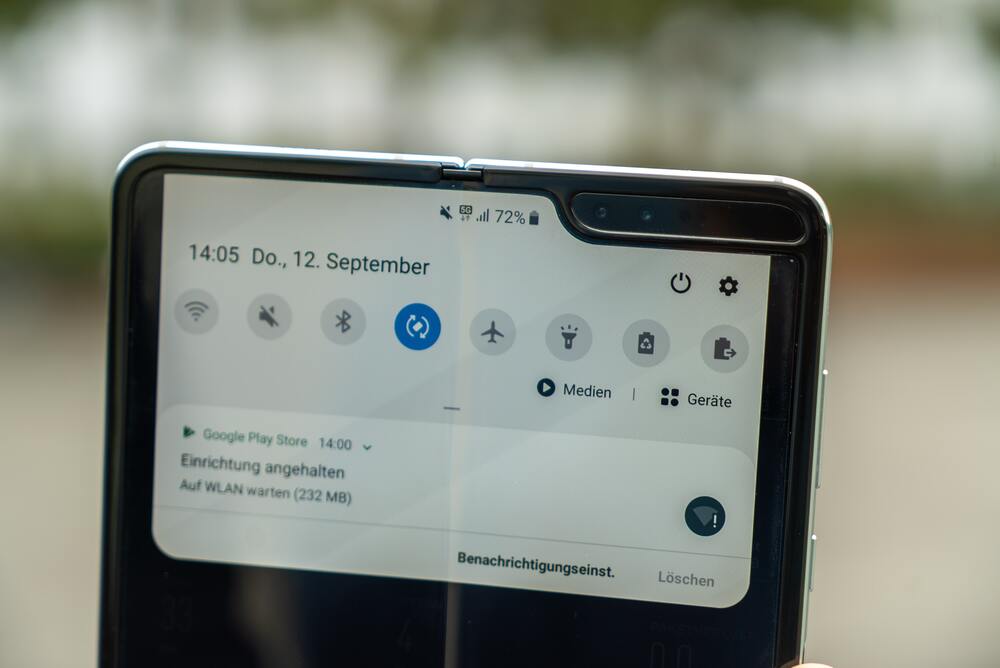
เมื่อข้อมูลมือถือหยุดทำงาน การทำงานใดๆ ข้างต้นแทบจะเป็นไปไม่ได้เลย ส่งผลให้เกิดประสบการณ์ที่น่าผิดหวังและน่ารำคาญ หากคุณทำงานจากที่บ้าน อาจทำให้ข้อมูลมือถือของคุณกลับมาทำงานได้อีกครั้งโดยเร็วที่สุด
สารบัญ
จะแน่ใจได้อย่างไรว่าข้อมูลมือถือไม่ทำงานบน Android
สัญญาณปากโป้งสองสามข้อบ่งชี้ว่าข้อมูลมือถือของคุณอาจถูกปิดหรือทำงานไม่ถูกต้อง อาการที่พบบ่อยที่สุดอย่างหนึ่งคือเมื่อคุณพยายามเข้าถึงอินเทอร์เน็ต แต่ไม่สามารถโหลดได้เลยหรือโหลดช้ามาก คุณอาจประสบปัญหากับแอปที่ต้องอาศัยการเชื่อมต่ออินเทอร์เน็ต เช่น การสตรีมเพลงหรือวิดีโอ การเล่นเกมออนไลน์ หรือการใช้การนำทางด้วย GPS หากคุณสังเกตเห็นปัญหาเหล่านี้ ให้ลองใช้วิธีแก้ไขปัญหาต่อไปนี้ในบทความนี้
ขั้นแรก ให้ยืนยันว่าข้อมูลมือถือของคุณเปิดอยู่โดยไปที่ การตั้งค่า > เครือข่ายและอินเทอร์เน็ต > เซลลูลาร์ > ข้อมูลมือถือ และทำเครื่องหมายที่ช่องถัดจาก “ เปิดใช้งานข้อมูลมือถือ ” หากเปิดใช้งานอยู่แล้ว ให้ลองปิดแล้วเปิดใหม่อีกครั้ง ต่อไป ทดสอบความเร็วอินเทอร์เน็ตของคุณเพื่อดูว่ามีปัญหากับเครือข่ายของผู้ให้บริการของคุณหรือไม่ คุณสามารถทำได้โดยไปที่เว็บไซต์เช่น Speedtest.net และทำการทดสอบความเร็ว หากผลลัพธ์แสดงว่าคุณมีความเร็วต่ำหรือไม่มีการเชื่อมต่อเลย โปรดติดต่อผู้ให้บริการของคุณเพื่อขอความช่วยเหลือในการแก้ไขปัญหา
เมื่อคุณยืนยันปัญหาแล้ว คุณจะแก้ไขปัญหาข้อมูลมือถือไม่ทำงานบน Android ได้อย่างไร ให้เราค้นหาด้านล่าง
1. ตรวจสอบว่าเปิดโหมดเครื่องบินอยู่หรือไม่
วิธีหนึ่งที่ได้รับความนิยมและง่ายที่สุดในการแก้ไขปัญหาข้อมูลมือถือไม่ทำงานบน Android คือการตรวจสอบการตั้งค่าโหมดเครื่องบิน เนื่องจากโหมดเครื่องบินบล็อกเครือข่ายซิมชั่วคราว ข้อมูลมือถือจึงไม่ทำงาน
เพียงปิดโหมดเครื่องบินหากเปิดใช้งานไว้แล้ว หรือคุณสามารถเปิดและปิดโหมดเครื่องบินด้วยตนเองได้เพียงครั้งเดียว หลังจากนั้น ข้อมูลมือถือควรทำงานอย่างถูกต้องอีกครั้ง
2. ตรวจสอบว่าคุณใช้เครือข่ายมือถือที่ถูกต้องหรือไม่
เหตุผลง่ายๆ อีกประการหนึ่งที่มักถูกละเลยสำหรับข้อมูลมือถือที่ไม่ทำงานคือการเลือกเครือข่ายมือถือที่ไม่ถูกต้อง ก่อนอื่น ตรวจสอบให้แน่ใจว่าคุณใช้โหมดเครือข่ายที่ถูกต้องสำหรับอุปกรณ์ของคุณ และเปิดใช้งานการตั้งค่าที่ถูกต้อง
มีโทรศัพท์หลายรุ่นที่มีข้อกำหนดต่างกัน ดังนั้นจึงจำเป็นต้องตรวจสอบการตั้งค่าเครือข่ายก่อนที่จะพยายามใช้อุปกรณ์ของคุณ ตัวอย่างเช่น โทรศัพท์ที่รองรับ 4G ทำงานได้ดีกับเครือข่าย 4G ในขณะที่อุปกรณ์บางตัวมีตัวเลือก "4G" แต่ทำงานในโหมดนั้นมีประสิทธิภาพน้อยกว่า
โหมดข้อมูลที่แตกต่างกันได้รับการปรับให้เหมาะสมสำหรับโทรศัพท์รุ่นต่างๆ ดังนั้นตรวจสอบให้แน่ใจว่าคุณใช้โหมดที่ถูกต้องสำหรับประเภทการเชื่อมต่อที่คุณต้องการ คุณสามารถค้นหาข้อมูลนี้ได้ในส่วน "ข้อมูลมือถือ" ของการตั้งค่าบนโทรศัพท์ Android ของคุณ
ตัวเลือกที่ดีที่สุดสำหรับโทรศัพท์ของคุณอยู่ในส่วนการตั้งค่า "ข้อมูลมือถือ" จากนั้นเลือกเพื่อเปลี่ยนเป็น 2G/3G/4G อัตโนมัติ การตั้งค่านี้จะตรวจหาประเภทเครือข่ายที่ใช้งานได้โดยอัตโนมัติและเพิ่มประสิทธิภาพอุปกรณ์ของคุณให้เหมาะสม หลังจากเปลี่ยนโหมดเครือข่ายของคุณ คุณจะต้องตรวจสอบว่าการเข้าถึงอินเทอร์เน็ตบนมือถือทำงานอีกครั้งหรือไม่โดยรีสตาร์ทอุปกรณ์ของคุณ
3. รีสตาร์ทอุปกรณ์ Android ของคุณ
อีกวิธีที่ไม่ยุ่งยากในการแก้ไขปัญหาข้อมูลมือถือ Android ไม่ทำงานคือการรีสตาร์ทอุปกรณ์ง่ายๆ และทำไม? ทุกครั้งที่คุณรีสตาร์ทอุปกรณ์ Android กระบวนการของระบบทั้งหมดจะเริ่มต้นใหม่ รวมถึงกระบวนการเครือข่ายในเบื้องหลัง ซึ่งจะแก้ไขปัญหาที่เกี่ยวข้องกับเครือข่ายส่วนใหญ่
4. ถอด ล้าง ใส่ซิมการ์ด
พวกเราหลายคนมีความผิดที่ไม่เคยเปิดช่องใส่ซิมการ์ดหลังจากใส่ซิมการ์ดขณะใช้งานอุปกรณ์ ด้วยเหตุนี้ บางครั้งซิมการ์ดของคุณอาจทำงานไม่ถูกต้อง
เพียงดึงถาดซิมการ์ดออกมา ทำความสะอาดซิมการ์ดและถาดด้วยผ้าสะอาด แล้วใส่กลับเข้าไปในโทรศัพท์ เมื่อคุณทำความสะอาดซิมการ์ดและใส่กลับเข้าไปในอุปกรณ์อีกครั้งแล้ว ให้รีสตาร์ทสมาร์ทโฟนของคุณและตรวจสอบว่าข้อมูลมือถือที่ไม่ทำงานได้รับการแก้ไขแล้วหรือไม่
5. รีเซ็ตAPN
ให้เราไปที่วิธีขั้นสูงกว่าเล็กน้อยในการแก้ไขปัญหาข้อมูลมือถือไม่ทำงานบน Android และวิธีแรกคือการรีเซ็ตการตั้งค่า APN ของเครือข่าย ให้เราดูกัน
- เปิดแอป การตั้งค่า บนอุปกรณ์ Android ของคุณ
- ไปที่การตั้งค่า ซิมและเครือข่าย บนอุปกรณ์ของคุณ
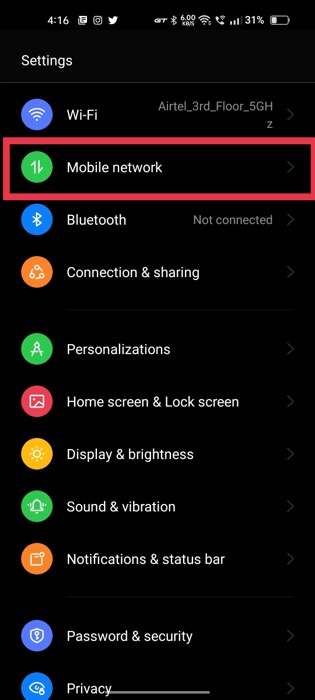
- ตอนนี้ คลิกที่ชื่อผู้ให้บริการเครือข่ายของคุณ
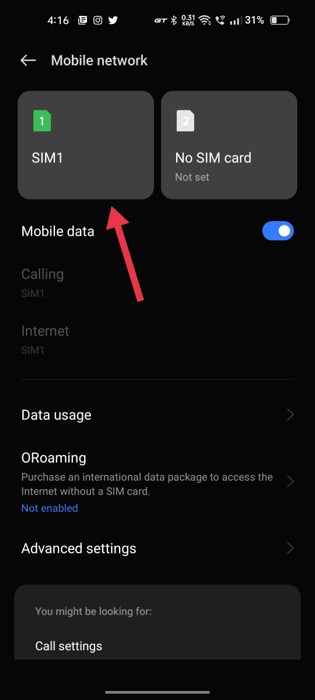
- เมื่อเสร็จแล้วให้มองหาตัวเลือก ชื่อจุดเข้าใช้ งานและคลิกที่มัน
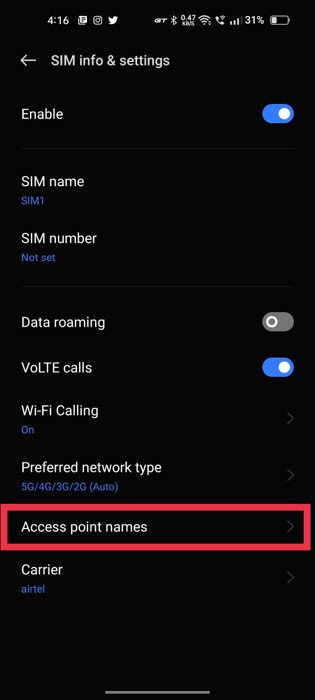
- ที่นี่ แตะที่ ไอคอนสามจุด ที่มุมบนขวาของหน้าจอและเลือกตัวเลือก รีเซ็ตจุดเชื่อมต่อ จากรายการแบบเลื่อนลง
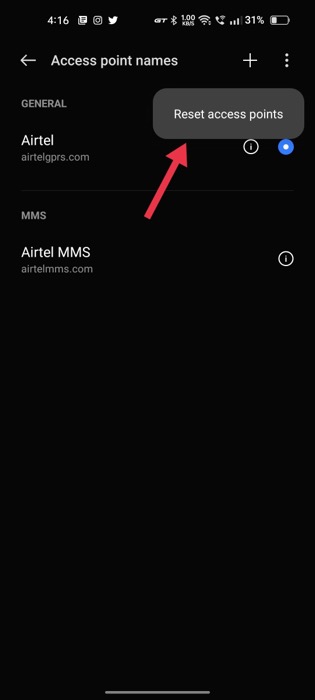
- รีสตาร์ทอุปกรณ์ Android ของคุณ และข้อมูลมือถือควรเริ่มทำงานอีกครั้งอย่างไม่มีที่ติ
ที่เกี่ยวข้อง: วิธีแก้ไข Android Wi-Fi ไม่เปิด
6. เปลี่ยนโปรโตคอล APN
หากข้อมูลมือถือไม่ทำงานแม้จะรีเซ็ต APN แล้ว คุณควรลองเปลี่ยนโปรโตคอล APN แต่คุณจะทำอย่างไร? ให้เราหา

- เปิดแอป การตั้งค่า บนอุปกรณ์ Android ของคุณ
- ไปที่การ ตั้งค่าซิมและเครือข่าย บนอุปกรณ์ของคุณ
- เลือกชื่อผู้ให้บริการเครือข่ายของคุณ
- เมื่อเสร็จแล้วให้มองหาตัวเลือก Access network points และคลิกที่มัน
- ที่นี่ แตะที่ตัวเลือก APN ที่เลือกไว้ล่วงหน้า และเลื่อนลงมาจนกว่าคุณจะเห็นตัวเลือก APN Protocol
- คลิกที่ตัวเลือกโปรโตคอล APN และ เปลี่ยนเป็น IPv4/IPv6 หลังจากนั้นให้บันทึกการตั้งค่าและรีสตาร์ทอุปกรณ์ Android ของคุณ
- ตอนนี้ ข้อมูลมือถือควรเริ่มทำงานบนอุปกรณ์ Android ของคุณได้อย่างง่ายดาย
7. เช็ดพาร์ทิชันแคชจากการกู้คืน
อีกวิธีง่ายๆ ในการแก้ไขปัญหาข้อมูลมือถือที่ไม่ทำงานคือการล้างพาร์ทิชันแคชผ่านการกู้คืนอุปกรณ์ อย่างไรก็ตาม การเข้าถึงเมนูการกู้คืนจะแตกต่างกันไปในแต่ละอุปกรณ์ ดังนั้นคุณควรลองใช้โดยยอมรับความเสี่ยงเอง
เราจะใช้อุปกรณ์ OnePlus เพื่อสาธิตกระบวนการ
- ขั้นแรก ปิดอุปกรณ์ Android ของคุณโดยสมบูรณ์
- ตอนนี้ ให้กดปุ่ม เพิ่ม ลดเสียง และปุ่มเปิด/ปิด จนกว่าคุณจะเห็นหน้าจอ/โลโก้บูตของผู้ผลิต
- ที่นี่ เลือกภาษาที่คุณต้องการและเลือกตัวเลือก ล้างข้อมูล/แคช ในหน้าจอต่อไปนี้ (ใช้ปุ่มปรับระดับเสียงเพื่อสลับผ่านตัวเลือกต่างๆ ในหน้าจอการกู้คืน)
- หลังจากนั้นให้เลือกตัวเลือกล้างแคชและยืนยันข้อความเตือนป๊อปอัป
- กดปุ่มรีบูตระบบ และข้อมูลมือถือที่ไม่ทำงานบน Android ปัญหาควรได้รับการแก้ไข
8. รีเซ็ตการตั้งค่าเครือข่าย
อุปกรณ์สมัยใหม่จำนวนมากเสนอตัวเลือกให้ผู้ใช้รีเซ็ตเฉพาะการตั้งค่าเครือข่ายแทนการฟอร์แมตอุปกรณ์ทั้งหมด ซึ่งช่วยแก้ปัญหาที่เกี่ยวข้องกับเครือข่ายส่วนใหญ่ เช่น WiFi และข้อมูลมือถือ
เพียงเปิดแอปการตั้งค่าบนอุปกรณ์ Android ของคุณและไปที่เมนูสำรองและรีเซ็ต ที่นี่คลิกรีเซ็ตและเลือกตัวเลือกรีเซ็ตการตั้งค่าเครือข่าย หลังจากนั้น ระบบจะรีเซ็ตเครือข่ายทั้งหมดบนอุปกรณ์ Android ของคุณเพื่อแก้ไขปัญหาข้อมูลมือถือ
9. เปิดใช้งานโหมดเครือข่ายที่เหมาะสม
ยุคสมัยของซิมการ์ด 2G และ 3G หมดไป และโลกได้เปลี่ยนไปใช้ 4G และ 5G อย่างรวดเร็ว ด้วยเหตุนี้ ซิมการ์ดสมัยใหม่จำนวนมากจึงไม่ทำงานเมื่อเลือกเครือข่ายที่ต้องการเป็น 2G/3G เนื่องจากไม่รองรับย่านความถี่เหล่านี้
อย่างไรก็ตาม คุณสามารถแก้ไขได้อย่างรวดเร็วโดยเปลี่ยนโหมดเครือข่ายที่ต้องการอีกครั้ง เพียงทำตามขั้นตอนด้านล่าง
- เปิดแอปการตั้งค่าบนอุปกรณ์ Android ของคุณ
- ไปที่การตั้งค่าซิมการ์ดและเครือข่ายบนอุปกรณ์ของคุณ
- เลือกผู้ให้บริการเครือข่ายของคุณและค้นหาตัวเลือกประเภทเครือข่ายที่ต้องการ

- แตะและเปลี่ยนเป็น 4G/5G ขึ้นอยู่กับอุปกรณ์และการเชื่อมต่อข้อมูลมือถือของคุณ
- รีบูตอุปกรณ์ Android ของคุณ
10. ตรวจสอบขีด จำกัด ข้อมูลมือถือ
อีกสาเหตุหนึ่งที่ทำให้ข้อมูลมือถือล้มเหลวคือขีดจำกัดข้อมูล หากคุณกำหนดขีดจำกัดข้อมูลเฉพาะสำหรับเดือนและเกินขีดจำกัดนี้ ข้อมูลมือถือจะหยุดทำงาน
ฉันจำไม่ได้ว่าตั้งค่าขีด จำกัด ข้อมูล ฉันจะตรวจสอบหรือเปลี่ยนการตั้งค่าได้อย่างไร อันที่จริง มันค่อนข้างง่าย: ไปที่การตั้งค่าเครือข่ายบนอุปกรณ์ Android ของคุณแล้วคลิกการใช้ข้อมูล เลื่อนลงมาที่นี่แล้วคุณจะพบตัวเลือกการจำกัดข้อมูล แตะที่มันและเปลี่ยนขีด จำกัด ตามที่คุณต้องการ
11. ใส่ซิมการ์ดลงในอุปกรณ์อื่น
หากข้อมูลมือถือใช้งานไม่ได้แม้จะมีมาตรการข้างต้นทั้งหมด ให้ลองใส่ซิมการ์ดลงในอุปกรณ์อื่น
ตอนนี้คุณอาจสงสัยว่าทำไมคุณควรลองทำเช่นนี้? ก็มีโอกาสสูงที่ซิมการ์ดจะเสียหาย และหากข้อมูลมือถือใช้ไม่ได้กับอุปกรณ์อื่นด้วย นั่นก็เป็นการยืนยันว่ามีปัญหากับซิมการ์ด และคุณจำเป็นต้องเปลี่ยนโดยผู้ให้บริการของคุณ .
แต่ถ้าซิมการ์ดทำงานบนอุปกรณ์อื่นล่ะ ในกรณีดังกล่าว ตัวเลือกสุดท้ายของคุณคือการรีเซ็ตอุปกรณ์ทั้งหมดเป็นค่าเริ่มต้นจากโรงงาน และตรวจสอบว่าข้อมูลมือถือทำงานอีกครั้งหรือไม่ หากซิมการ์ดไม่ทำงานหลังจากรีเซ็ตอุปกรณ์เป็นการตั้งค่าจากโรงงาน เราขอแนะนำให้คุณไปที่ศูนย์บริการที่ใกล้ที่สุดและให้การวินิจฉัยอุปกรณ์
แก้ไขข้อมูลมือถือไม่ทำงานบน Android ในเวลาไม่นาน
ดังที่คุณได้เห็นในบทความนี้ มีสองสามวิธีในการแก้ไขปัญหาและแก้ไขปัญหาข้อมูลมือถือไม่ทำงานบน Android และส่วนใหญ่นั้นค่อนข้างเรียบง่ายและไม่ต้องการวิทยาศาสตร์เกี่ยวกับจรวด
แจ้งให้เราทราบในความคิดเห็นด้านล่างหากคุณพบว่าบทความนี้มีประโยชน์และแก้ไขปัญหาข้อมูลมือถือที่ไม่ทำงานบน Android ได้สำเร็จ
คำถามที่พบบ่อยเกี่ยวกับข้อมูลมือถือไม่ทำงานบน Android
Android ใช้การเชื่อมต่อแบบใดเมื่อเชื่อมต่อทั้ง WiFi และข้อมูลมือถือ
หากอุปกรณ์ Android ของคุณเชื่อมต่อกับทั้ง WiFi และข้อมูลมือถือ ส่วนใหญ่แล้ว อุปกรณ์นั้นชอบ WiFi มากกว่าข้อมูลมือถือเพราะมีแบนด์วิดท์และความเร็วมากกว่า นอกจากนี้ ขีดจำกัดข้อมูลด้วย WiFi นั้นสูงกว่าข้อมูลมือถือมาก
ข้อมูลมือถือและข้อมูลมือถือเหมือนกันหรือไม่
ข้อมูลมือถือและมือถือมีความหมายและทำงานเหมือนกันในทุกกรณี คุณรู้หรือไม่ว่า 4G และ LTE หมายถึงสิ่งเดียวกัน แจ้งให้เราทราบในความคิดเห็นด้านล่าง
ข้อมูลมือถือของฉันเปิดอยู่แต่ไม่ทำงาน (Android) จะทำอย่างไร?
หากเปิดข้อมูลมือถือแต่ไม่ทำงาน มีขั้นตอนการแก้ปัญหาบางอย่างที่คุณสามารถลองได้ ขั้นแรก ให้ยกเลิกการเลือกตัวเลือก " เชื่อมต่ออัตโนมัติกับ Wi-Fi ที่พร้อมใช้งาน " ใน การตั้งค่า แล้วเชื่อมต่อกับ WiFi อีกครั้งเมื่อไม่ได้เชื่อมต่อโดยอัตโนมัติ หากไม่ได้ผล ให้ รีสตาร์ทโทรศัพท์ หรือแท็บเล็ตและตั้งค่าเป็นอุปกรณ์ใหม่ คุณยังสามารถลองใช้การ รีเซ็ต เป็นค่าเริ่มต้นจากโรงงานบนสมาร์ทโฟนของคุณได้ หากยังไม่ได้ผล โปรดติดต่อผู้ให้บริการของคุณเพื่อขอความช่วยเหลือเกี่ยวกับโทรศัพท์หรืออุปกรณ์ของคุณ
จะทำอย่างไรถ้าข้อมูลมือถือไม่ทำงานใน Samsung
หากโทรศัพท์ Samsung Galaxy ของคุณไม่ได้เชื่อมต่อกับอินเทอร์เน็ต มีบางสิ่งที่คุณสามารถทำได้
ก่อนอื่น ให้ตรวจสอบว่าเปิดข้อมูลมือถือแล้ว คุณจะพบการตั้งค่านี้ในเมนู "ระบบไร้สายและเครือข่าย" หากไม่ได้ผล ให้ลองรีสตาร์ทโทรศัพท์
หากคุณยังคงประสบปัญหา คุณอาจต้องอัปเดตการตั้งค่าผู้ให้บริการของคุณ ในการดำเนินการนี้ ไปที่ส่วน "เกี่ยวกับอุปกรณ์" ของเมนูการตั้งค่าของโทรศัพท์ แตะ "อัปเดตซอฟต์แวร์" จากนั้น "อัปเดต Android"
สุดท้าย หากทุกอย่างล้มเหลว คุณสามารถลองรีเซ็ตโทรศัพท์เป็นการตั้งค่าจากโรงงาน การดำเนินการนี้จะลบข้อมูลทั้งหมดของคุณ ดังนั้นโปรดสำรองข้อมูลไว้ก่อน
เหตุใดข้อมูลมือถือของฉันจึงไม่ทำงาน
มีสาเหตุหลายประการที่ข้อมูลมือถือของคุณอาจไม่ทำงาน สาเหตุที่พบบ่อยที่สุดคือโทรศัพท์ของคุณไม่สามารถเชื่อมต่อกับเครือข่ายได้ อาจเกิดจากหลายสาเหตุ เช่น แฮ็กเกอร์หรือผู้บุกรุกที่ขัดขวางเครือข่ายของคุณ หรือโดยการตรวจสอบเว็บไซต์ลงบริการตรวจจับเพื่อดูว่าเครือข่ายของคุณล่มจริงหรือไม่
อีกสาเหตุหนึ่งของปัญหานี้อาจเป็นเพราะโทรศัพท์ของคุณกำลังพยายามเปลี่ยนเป็นโหมด WiFi เมื่อเกิดเหตุการณ์นี้ขึ้น ปกติคุณจะเห็นการแจ้งเตือนบนหน้าจอแจ้งว่าการเชื่อมต่อข้อมูลเซลลูลาร์ขาดหายไป โดยปกติ คุณสามารถแก้ไขปัญหานี้ได้โดยเข้าไปที่การตั้งค่าและปิดคุณสมบัติ "โปรแกรมประหยัดอินเทอร์เน็ต"
สิ่งที่คุณทำได้อีกอย่างคือปิดโหมดเครื่องบินและเปิด wifi ซึ่งจะทำให้อุปกรณ์ของคุณค้นหาเครือข่ายและเชื่อมต่อได้โดยอัตโนมัติ คุณสามารถลองรีสตาร์ทโทรศัพท์หรือรีบูตเครื่องในเซฟโหมดได้ หากทุกอย่างล้มเหลว คุณอาจต้องติดต่อฝ่ายบริการลูกค้าเพื่อขอความช่วยเหลือ
